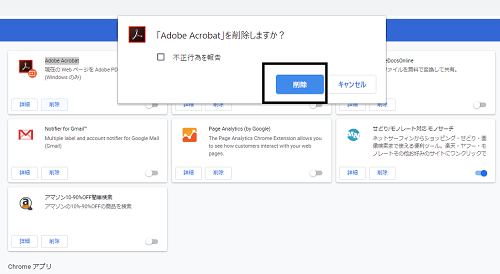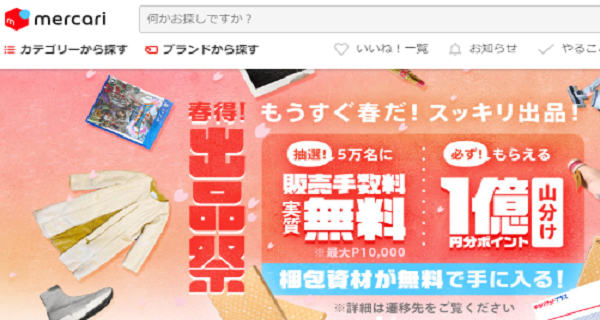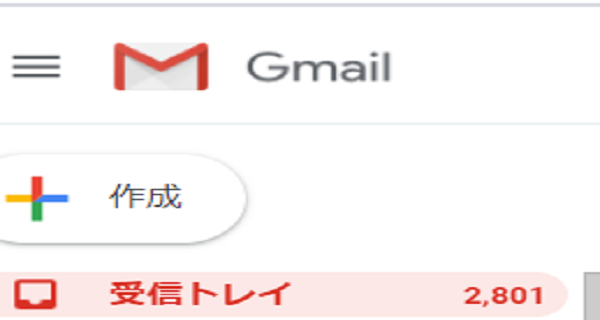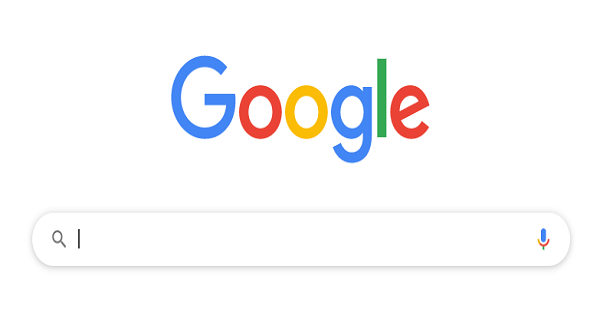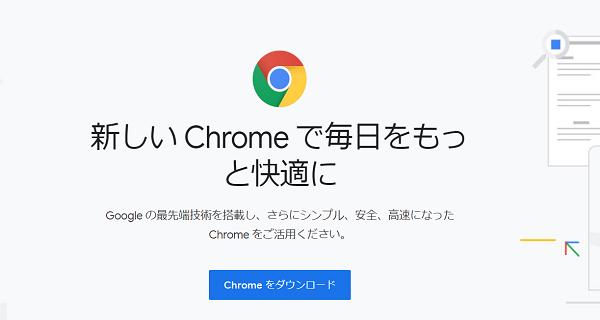
 ゆうちゃん
ゆうちゃん 副業解禁と言われる時代になってきました。
終身雇用も危なくなり、自分で稼ぐ力をつけたいですね。
50代会社員の私が、今では在宅副業で最低でも月10万円は稼いでいます。
パソコンにGoogle Chromeをダウンロード方法と削除方法を図解入りで解説します。
これをみれば、パソコンが苦手の方も楽々で使えるようになります。
Google Chromeとは
Google Chromeとはインターネットを閲覧するためのブラウザの1種です。
インターネット上のウェブ ページの情報を画面上に表示するための閲覧ソフト。
もとの英単語は「閲覧する」という動詞のbrowseで、その名詞形のbrowserから来ています。
種類はいくつもあり、
「Internet Explorer(IE)」「Microsoft Edge」「Google Chrome」
「Safari」「Firefox」「Opera」
などが有名です。
ブラウザによれば
「Internet Explorer(IE)」「Microsoft Edge」はWindowsのみ
「Safari」はMacのみ
と限られたOSにしか対応していないものもあります。
Operation System(オペレーティング・システム)の略で、
アプリやデバイスを動作させるための基本となるソフトウェアのことです。
Google Chromeは
パソコンではWindows、Macにも対応している
スマホではAndroid、iOSにも対応していています。
そして、特に拡張機能や同期化など、とっても使いやすいブラウザです。
Google Chromeのインストール方法
1.「Google Chrome」と検索
2.ページが表示されるのでダウンロードをクリック。
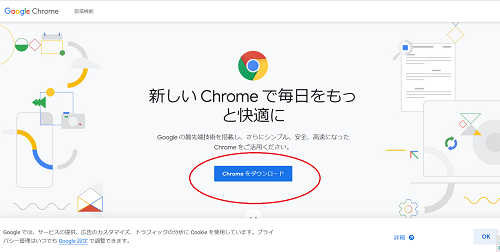
3.ダウンロードの画面がでてくるので選択
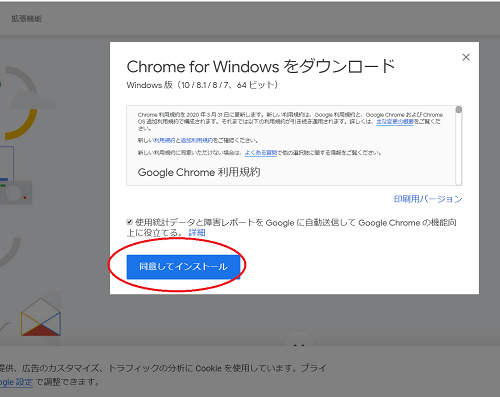
4.ダウンロード完了に画面になり、左下のファイルをクリック
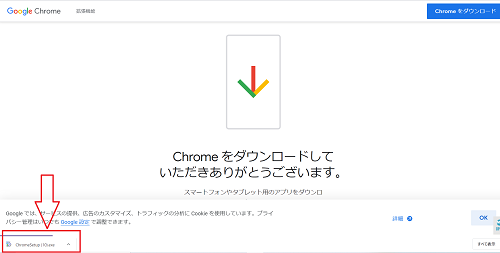
5.ダウンロードを許可するかを聞いてくるので「いいえ」ではなく「はい」を選択。
6.google の画面になります。
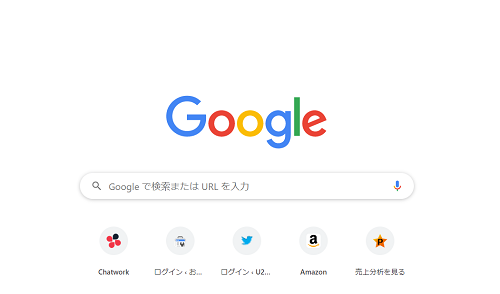
Google Chrome の拡張子のダウンロード
グーグルクロームの拡張子というと難しく感じる方も多いかもしれませんね。
スマホで言えば、アプリがあるのですが、それと同じように考えてもらえばいいかと思います。
アンドロイドならグーグルストアで
アイフォンならアップルストアで
アプリをダウンロードしますよね。
1.「chrome ウェブストア」と検索
2.「chrome ウェブストア」の画面から必要なものを選択します。
仮に青枠の「LINEメモ、無料トーク」を選択すれば
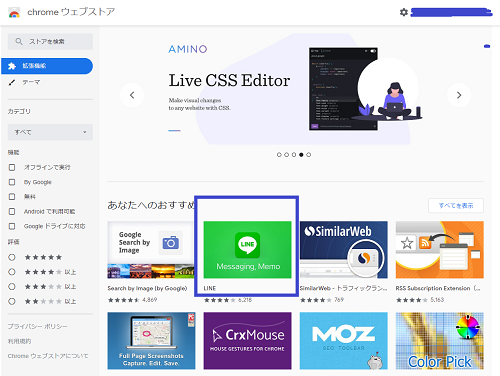
・必要なものだけ入れること
・有料のものもある。
いくら軽いソフトとは言え、使わないものは削除しておきましょう。
拡張子削除方法
- Chrome を開きます。
- 右上のその他アイコン
[その他のツール]
[拡張機能] を選択します。
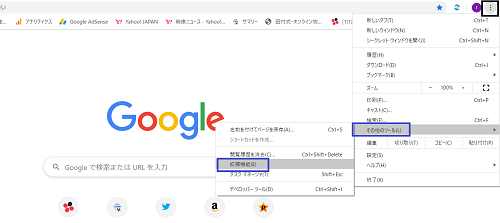
3.拡張機能のページになるので、その中から削除するものを選び、削除します。
例えば、左上のAdobe Acrobatを選び、削除を選択
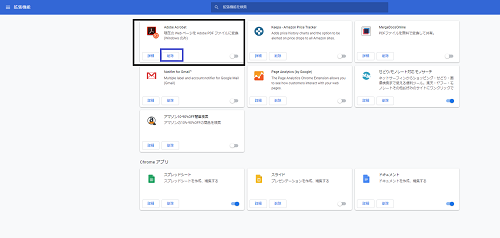
4.削除の確認がでてくるので、「削除」を選び終了